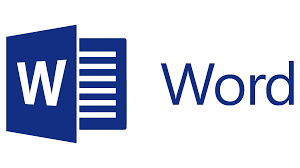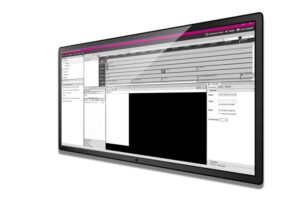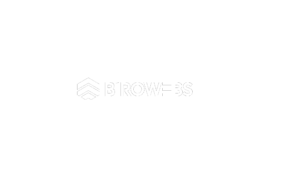Eliminar carpetas en Linux es una tarea fundamental para mantener tu sistema de archivos limpio, organizado y eficiente. Si eres nuevo en el mundo de Linux, puede parecer un poco abrumador al principio, pero no te preocupes. Esta guía te llevará a través de los conceptos básicos y avanzados de la eliminación de carpetas en tu distribución de Linux, proporcionándote el conocimiento necesario para llevar a cabo esta tarea de manera segura y eficiente.
¿Por qué es importante eliminar carpetas en Linux?
Eliminar carpetas es una parte esencial de la administración del sistema en Linux. Mantener tu sistema de archivos ordenado y libre de archivos y carpetas innecesarios tiene varias ventajas:
-
Ahorro de espacio en disco: Eliminar carpetas innecesarias libera espacio en tu disco duro, lo que puede ser crucial en sistemas con espacio limitado.
-
Mejora del rendimiento: Un sistema de archivos más limpio puede mejorar el rendimiento general del sistema, ya que el sistema operativo no tiene que buscar entre archivos y carpetas innecesarios.
-
Facilita la búsqueda y la navegación: Una estructura de carpetas organizada facilita la búsqueda y la navegación de archivos, lo que aumenta la productividad.
Usando el comando rm
El comando principal para eliminar carpetas en Linux es rm, que significa «remove» (eliminar). Para eliminar una carpeta junto con su contenido, debes usar la opción -r (recursiva). Aquí tienes la sintaxis básica:
rm -r nombre_de_la_carpeta
Por ejemplo, si deseas eliminar una carpeta llamada «mi_carpeta», ejecutarías el siguiente comando:
rm -r mi_carpeta
Ten en cuenta que este comando eliminará la carpeta y todo su contenido, incluyendo subcarpetas y archivos. Asegúrate de estar absolutamente seguro antes de ejecutarlo, ya que no se puede deshacer.
Confirmación antes de eliminar carpetas en linux
Para evitar eliminar accidentalmente carpetas importantes, puedes usar la opción -i (interactive) con rm. Esto solicitará una confirmación antes de eliminar cada archivo o carpeta. De esta manera, tendrás la oportunidad de revisar y confirmar cada eliminación.
rm -ri nombre_de_la_carpeta
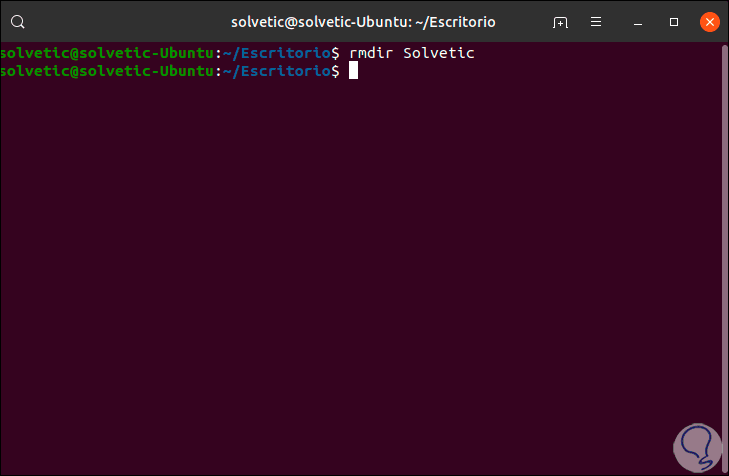
Eliminar carpetas en linux vacías
Si solo deseas eliminar carpetas vacías, puedes usar el comando rmdir. Este comando solo eliminará una carpeta si está vacía, lo que puede ser útil en situaciones donde solo deseas deshacerte de carpetas sin contenido.
rmdir nombre_de_la_carpeta
Cambiar permisos
A veces, es posible que no puedas eliminar una carpeta debido a problemas de permisos. En ese caso, puedes usar el comando sudo para obtener los privilegios de administrador y eliminar la carpeta. Por ejemplo:
sudo rm -r nombre_de_la_carpeta
Ten en cuenta que debes usar sudo con precaución, ya que puede tener consecuencias graves si eliminas carpetas o archivos incorrectos.
Evitar errores
Eliminar carpetas en Linux puede ser peligroso si no tienes cuidado. Aquí tienes algunos consejos para evitar errores costosos:
-
Copia de seguridad: Siempre realiza una copia de seguridad de tus datos importantes antes de realizar operaciones de eliminación.
-
Verifica la ruta: Asegúrate de estar en el directorio correcto antes de ejecutar el comando
rm. Puedes usar el comandopwdpara mostrar la ruta actual. -
Confirma antes de eliminar: Usa la opción
-io verifica cuidadosamente la ruta y el nombre de la carpeta antes de presionar Enter. -
Uso de
ls: Antes de eliminar una carpeta, puedes usar el comandolspara listar su contenido y asegurarte de que estás eliminando lo correcto.
Eliminación segura de carpetas
Además de los comandos básicos mencionados anteriormente, existen otras formas de eliminar carpetas de manera segura y eficiente en Linux:
1. Eliminación selectiva con find
El comando find es una poderosa herramienta para buscar y eliminar carpetas selectivamente en función de diferentes criterios, como la fecha de creación, el tamaño o el nombre. Por ejemplo, para eliminar todas las carpetas vacías en un directorio y sus subdirectorios, puedes usar el siguiente comando:
find /ruta/al/directorio -type d -empty -delete
2. Eliminación de archivos antiguos con find
Si deseas eliminar archivos que tengan más de cierta cantidad de días, puedes usar find junto con rm. Por ejemplo, para eliminar archivos en un directorio que tengan más de 30 días de antigüedad, puedes usar el siguiente comando:
find /ruta/al/directorio -type f -mtime +30 -exec rm {} \;
3. Eliminación segura con trash-cli
Si deseas un enfoque más seguro para eliminar archivos y carpetas, puedes instalar trash-cli, que te permite mover los elementos a la papelera en lugar de eliminarlos permanentemente. Esto proporciona una capa adicional de seguridad en caso de que necesites recuperar algo.
Para instalar trash-cli, puedes usar el siguiente comando (en distribuciones basadas en Debian, como Ubuntu):
sudo apt-get install trash-cli
Luego, puedes eliminar carpetas y archivos utilizando el comando trash-put en lugar de rm. Por ejemplo:
trash-put nombre_de_la_carpeta
Conclusion de como eliminar carpetas en linux
Eliminar carpetas en Linux es una tarea esencial para mantener tu sistema organizado y eficiente. Con las precauciones adecuadas y el conocimiento de los comandos y técnicas disponibles, puedes realizar esta tarea de manera segura y eficiente. ¡Ahora estás listo para administrar tus carpetas en Linux como un profesional y aprovechar al máximo tu sistema operativo favorito!